Erros fora da memória e você precisa carregar o kernel primeiro no Windows, Linux
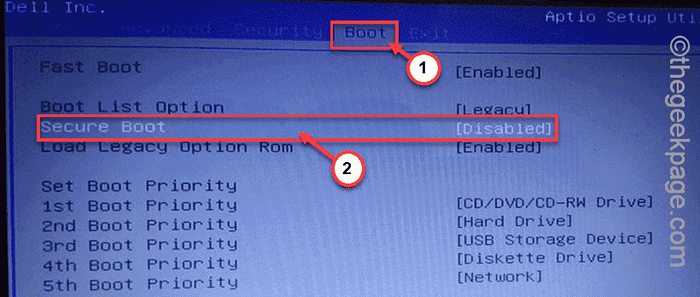
- 1839
- 268
- Ms. Travis Schumm
Enquanto inicializa um dispositivo antigo do Windows, você pode ter tropeçado nesta mensagem de erro “Erro: fora da memória. Erro: você precisa carregar o kernel primeiro.”Na tela de inicialização. Um aviso adicional dirá “Pressione qualquer tecla para continuar… .”. Mas, mesmo se você pressionar uma tecla, o sistema não começará. Algumas configurações de BIOS como Boo seguroT PODE bloquear o acesso ao kernel e mostrar esta mensagem de erro. Portanto, siga estas etapas fáceis para ativar a inicialização segura e corrigir o problema rapidamente.
Solução - Desative a inicialização segura
O recurso de inicialização seguro deve ser desativado se você quiser resolver este problema.
1. Desligar seu computador.
2. Então, começar isso.
3. Enquanto o computador está inicializando e mostrando o logotipo do fabricante, encontre qual botão está associado a “CONFIGURAÇÃO DA BIOS““. Agora, imprensa Esse botão várias vezes para inicializar no BIOS.
* OBSERVAÇÃO- A chave real para abrir as configurações de inicialização no seu computador pode ser diferente em sua máquina. Por favor, preste muita atenção quando seu sistema estiver inicializando. Se você não pode usá -lo pela primeira vez, não se preocupe. Deixe o sistema inicializar e depois repita o procedimento.
Em alguns teclados, você pode ter que usar o “Fn”Chave ao lado da outra chave. Portanto, se F12 estiver associado, você pode ter que pressionar o FN+F12.
No nosso caso, é o “Excluir" botão. Pode ser diferente em seu sistema.

4. Na tela de configuração do BIOS, vá para o “Bota “Guia usando as teclas de seta no teclado.
Em alguns computadores, você pode encontrar o Modo de segurança recurso no Boot avançado configurações.
5. Agora, desça para selecionar “Modo de segurança”E então pressione Digitar.
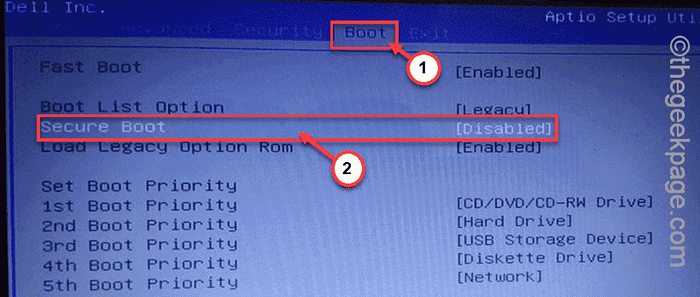
6. Agora, escolha “Desabilitado”E depois bate Digitar Para desativar a inicialização segura em seu computador.
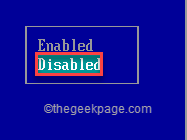
7. Em seguida, vá para Configurações avançadas.
8. Agora, aqui procure algumas configurações como esta “Configurações do subsistema PCI““. Abra isso.
9. Em seguida, verifique se o “Acima da decodificação 4G”A configuração está definida como“Habilitado““.
10. Além disso, você pode encontrar o “Redimensione o suporte à barra" contexto. Se o “Habilitado”A opção está disponível, defina -a para isso. Caso contrário, basta defini -lo como “Auto" modo.
11. Agora, pressione “F10”Do teclado ou da tecla associada para salvar as configurações no seu computador.
Finalmente, deixe seu computador inicializar normalmente.
Ele vai inicializar e você não verá a mensagem de erro novamente.
- « Como remover o número de telefone da conta do Snapchat
- A Internet pode não estar disponível erro no Android [resolvido] »

